Dell PowerEdge 400SC server Manuel utilisateur
PDF
Descargar
Documento
Systèmes Dell™ PowerEdge™ 400SC Manuel d'utilisation Présentation générale du système Utilisation du CD System Support Utilisation du programme de configuration du système Spécifications techniques Glossaire REMARQUE : une REMARQUE indique des informations importantes qui vous permettent de mieux utiliser votre ordinateur. AVIS : un AVIS vous avertit d'un risque de dommage matériel ou de perte de données et vous indique comment éviter le problème. PRÉCAUTION : une PRÉCAUTION indique un risque de dommage matériel, de blessure ou de mort. Les informations présentées dans ce document peuvent être modifiées sans préavis. © 2003 Dell Computer Corporation. Tous droits réservés. Toute reproduction, sous quelque forme que ce soit, sans l'autorisation écrite de Dell Computer Corporation, est strictement interdite. Marques utilisées dans ce texte : Dell, le logo DELL, PowerEdge et Dell OpenManage sont des marques de Dell Computer Corporation ;Intel, Pentium, et Celeron sont des marques déposées de Intel Corporation ; Microsoft, Windows et MS-DOS sont des marques déposées de Microsoft Corporation. D'autres marques et noms de marque peuvent être utilisés dans ce document pour faire référence aux entités se réclamant de ces marques et de ces noms ou à leurs produits. Dell Computer Corporation dénie tout intérêt propriétaire vis-à -vis des marques et des noms de marque autres que les siens. Modèle DHM Version initiale : Avril 2003 Retour au sommaire Spécifications techniques Systèmes Dell™ PowerEdge™ 400SC Manuel d'utilisation Spécifications techniques Spécifications techniques Processeur Type de processeur Vitesse du bus frontal Cache secondaire Un Intel® Celeron® à 2,0 GHz ou plus, ou un Intel Pentium® 4 à 2,2 GHz ou plus À partir de 400 MHz, selon le processeur À partir de 128 Ko de cache L2, selon le processeur Bus d'extension Type de bus Logements d'extension PCI 2.2 Quatre connecteurs 5 V compatibles avec des cartes 3,3 V universelles ou 5,0 V, demi-longueur, 32 bits, 33 MHz Mémoire Architecture DIMM 64 bits SDRAM DDR 333 double canal et DDR 400, ECC REMARQUE : les DIMM DDR 333 fonctionnent à 320 MHz avec un processeur Pentium 4 et un bus frontal 800 MHz. Supports de module mémoire Quatre à 184 broches Modules mémoire compatibles 128 Mo, 256 Mo, 512 Mo, 1 Go RAM minimale 128 Mo RAM maximale 4 Go Lecteurs Disques durs Lecteur de disquette Deux disques 1 pouce internes, IDE, SATA (si disponible), ou SCSI (avec option contrôleur SCSI) Un lecteur 3,5 pouces, 1,44 Mo Lecteurs de disque optique CD, DVD ou CD-RW/DVD IDE, dans l'une ou les deux baies 5,25 pouces (unités IDE) Lecteur de bande (en option) Lecteur de sauvegarde sur bande IDE dans la baie 5,25 pouces inférieure Connecteurs Accessibles de l'extérieur Arrière NIC RJ-45 Parallèle 25 broches (bidirectionnel) PS/2 (clavier et souris) Deux connecteurs mini-DIN à 6 broches Série Deux connecteurs à 9 broches compatibles 16550 USB Six connecteurs USB 2.0 à 4 broches Vidéo VGA 15 broches Accessibles de l'intérieur Canaux IDE principal et secondaire Deux à 40 broches Canaux SATA principal et secondaire Deux à 7 broches Canaux SCSI principal et secondaire (option) Deux canaux Ultra3 SCSI à 68 broches Canal du lecteur de disquette Un à 34 broches Vidéo Type de vidéo Mémoire vidéo Carte vidéo PCI ATI Rage XL ; un connecteur VGA 8 Mo Alimentation Alimentation CC AVIS : avant la mise sous tension, vérifiez que le sélecteur de tension du bloc d'alimentation est réglé sur la tension appropriée. Consultez la figure 1-2 pour connaître l'emplacement du sélecteur de tension. Puissance Tension Dissipation de chaleur Appel maximal de courant 250 W 50/60 Hz ; 90 à 135 V, à 6 A max et 180 à 265 V, 3 A max 910 BTU/h Dans des conditions standard de lignes et dans toute la gamme de conditions de fonctionnement du système, l'appel de courant peut atteindre 25 A par bloc d'alimentation pendant un maximum de 10 ms. Piles Pile système Pile bouton CR 2032 au lithium de 3,0 V Caractéristiques physiques Hauteur 42,7 cm Largeur 19,1 cm Profondeur 45,0 cm Poids (configuration maximum) 12,7 kg Environnement Température En fonctionnement de 10 à 35 °C REMARQUE : à 35 °C, l'altitude maximum de fonctionnement est de 914 m. Stockage de -40 à 65 °C Humidité relative En fonctionnement de 20 à 80 % (sans condensation) Vibration maximale En fonctionnement 0,25 G à 3 à 200 Hz à 0,5 octave/mn Stockage 0,5 G à 3 à 200 Hz à 1 octave/mn Choc maximal En fonctionnement Impulsion inférieure semi-sinusoïdale avec changement de vitesse de 50,8 cm/s Stockage Hors fonctionnement (impulsion semi-sinusoïdale ) 105 G, 2 ms Hors fonctionnement (onde carrée moyenne) de 27 G avec un changement de vitesse de 508 cm/s Altitude En fonctionnement de - 15 à 3 048 m Stockage de -15 à 10 600 m Retour au sommaire Retour au sommaire Présentation générale du système Systèmes Dell™ PowerEdge™ 400SC Manuel d'utilisation Éléments et voyants du panneau avant Éléments du panneau arrière Caractéristiques du système Systèmes d'exploitation pris en charge Dispositifs de protection de l'alimentation Autres documents utiles Obtention d'une assistance technique Cette section décrit les principales caractéristiques logicielles et matérielles de votre système, et fournit des informations sur les voyants des panneaux avant et arrière. Elle vous donne aussi des renseignements sur les autres documents utiles à la configuration de votre système et sur l'obtention d'assistance technique. Éléments et voyants du panneau avant La figure 1-1 présente les éléments et voyants du panneau avant du système. Le tableau 1-1 décrit les éléments et les voyants. Figure 1-1. Éléments et voyants du panneau avant Tableau 1-1. Éléments et voyants du panneau avant Voyant ou élément Voyant du lecteur de disquette Voyant de disque dur Voyant d'alimentation Description Clignote lorsque le lecteur de disquette lit ou écrit des données. Clignote lorsque les disques durs sont actifs. Le voyant peut aussi être allumé quand des périphériques comme votre lecteur de CD fonctionnent. Le voyant d'alimentation s'allume et clignote pour indiquer différents états : l l l Éteint : le système est à l'arrêt. Vert continu : le système fonctionne normalement. Vert clignotant : le système est dans un mode d'économie d'énergie. Pour sortir d'un mode d'économie d'énergie, appuyez brièvement sur le bouton d'alimentation ou cliquez ou déplacez la souris. Bouton d'alimentation Appuyez sur ce bouton pour allumer ou éteindre le système. AVIS : avant la mise sous tension, vérifiez que le sélecteur de tension du bloc d'alimentation est réglé sur la tension appropriée. Consultez la figure 1-2 pour connaître l'emplacement du sélecteur de tension. Éléments du panneau arrière La figure 1-2 présente les éléments du panneau arrière du système. La figure 1-3 et le tableau 1-2 donnent des informations sur les voyants réseau (NIC). Pour plus d'informations sur les voyants de diagnostic, consultez votre Manuel d'installation et de dépannage. Figure 1-2. Éléments du panneau arrière AVIS : pour ne pas endommager votre système, vérifiez avant la mise sous tension que le sélecteur de tension du bloc d'alimentation (voir figure 1-2) est réglé sur la tension la plus proche du courant disponible. Vérifiez aussi que votre moniteur et les périphériques connectés sont prévus pour fonctionner sur la tension secteur disponible. Figure 1-3. Voyants réseau Tableau 1-2. Voyants réseau (NIC) Voyant Activité Liaison Fonctionnement normal Condition d'erreur Le voyant clignote en orange lorsque des données réseau sont envoyées ou reçues. Le voyant NIC et le voyant de liaison sont tous deux éteints en l'absence de liaison réseau. Un voyant vert fixe indique l'existence d'un lien réseau valide. Caractéristiques du système Le voyant NIC et le voyant d'activité sont tous deux éteints en l'absence de liaison réseau. Votre système dispose des fonctions suivantes : l Il est équipé de l'un des processeurs suivants : ¡ Intel® Celeron® à 2,0 GHz ou plus, bus frontal à 400 MHz ou plus, cache L2 de 128 Ko minimum ¡ Intel Pentium® 4 à 2,2 GHz ou plus, bus frontal à 533 MHz ou plus, et cache L2 de 512 Ko minimum REMARQUE : le programme de configuration du système permet d'afficher des informations sur le processeur. Pour des informations supplémentaires, consultez la section Utilisation du programme de configuration du système. l l Au moins 128 Mo de mémoire SDRAM ECC DDR 333 et DDR 400, extensible jusqu'à 4 Go. Quatre supports de modules mémoire. Modules compatibles : sans tampon, de 128 Mo, 256 Mo, 512 Mo ou 1 Go. Deux disques durs internes de 1 pouce IDE, SATA (si disponible) ou SCSI REMARQUE : les types de bus des disques durs doivent être identiques. Les deux disques durs doivent utiliser le même type de bus. l Contrôleurs IDE intégrés pour unités internes : disques durs IDE, disques optiques (CD, DVD, combo CD-RW/DVD) et lecteurs de sauvegarde sur bande en option ; contrôleurs SATA intégrés (si disponibles) pour les disques durs internes ; contrôleur SCSI en option pour unités SCSI en option l Une baie 3,5 pouces pour le lecteur de disquette, et deux baies de 5,25 pouces pour les lecteurs suivants : CD, DVD, combinaison CD-RW/DVD, lecteur de sauvegarde sur bande (IDE) La carte système dispose des éléments suivants : l l Quatre logements pour cartes d'extension PCI 32 bits, 33 MHz Une carte vidéo ATI Rage XL compatible VGA, avec 8 Mo de mémoire SDRAM (non extensible), et une résolution maximum de 1280 x 1024 pixels et 16,7 millions de couleurs (vidéo non entrelacée) l Une interface réseau Ethernet Gigabit intégré, compatible avec les débits 10 Mbits/s, 100 Mbits/s et 1000 Mbits/s l Alerte d'intrusion dans le châssis et crochets pour verrou de sécurité Les logiciels suivants sont livrés avec votre système : l Le programme de configuration du système, pour consulter et modifier rapidement les informations sur la configuration du système. Pour plus d'informations sur ce programme, consultez la section Utilisation du programme de configuration du système. l Des fonctions de sécurité améliorées, disponibles par le programme de configuration du système, comprenant un mot de passe du système et un mot de passe de configuration. l Des diagnostics système pour tester les composants et les périphériques du système. Pour obtenir des informations sur l'utilisation des diagnostics du système, consultez la section "Exécution des diagnostics du système" de votre Manuel d'installation et de dépannage. Pour des informations supplémentaires sur des fonctions spécifiques, consultez la section Spécifications techniques. Pour obtenir la liste des documents contenant des informations supplémentaires sur votre système, consultez la section "Autres documents utiles". Systèmes d'exploitation pris en charge l Microsoft® Windows® 2000 Server et Windows Server 2003 l Red Hat Linux 9 Dispositifs de protection de l'alimentation Certains dispositifs protègent votre système des dommages engendrés par les surtensions, les coupures de courant et autres problèmes de ce genre. l Protecteurs de surtension : empêchent que les pics de tension, comme ceux produits lors d'un orage, soient transmis au système par la prise de courant. Ils ne protègent pas contre les baisses de tension de plus de 20 pour cent en dessous du niveau secteur normal. l Filtre de ligne : maintient la tension secteur à un niveau pratiquement constant et offre une protection contre les baisses de tension, mais ne protège pas contre une coupure de courant. l UPS : utilise une alimentation sur batterie pour que le système continue à fonctionner lorsque l'alimentation secteur est interrompue. La batterie se recharge lorsque le courant alternatif du secteur est disponible. L'autonomie en l'absence de secteur va de 5 minutes à une heure, selon le type d'UPS. Un UPS dont la batterie ne fournit que 5 minutes d'autonomie vous permet de sauvegarder vos fichiers ouverts et d'arrêter le système d'exploitation. Utilisez des protecteurs de surtension avec toutes les alimentations universelles, et assurez-vous que les normes de sécurité du système UPS sont approuvées par UL. Autres documents utiles Le Manuel d'informations du système fournit d'importantes informations concernant la sécurité et les réglementations. Les informations sur la garantie se trouvent soit dans ce document, soit à part. l Le Manuel d'utilisation fournit des informations sur les fonctions du système et les caractéristiques techniques. l Le Manuel d'installation et de dépannage décrit comment dépanner le système et installer ou remplacer ses composants. l La documentation du système d'exploitation décrit comment l'installer (au besoin), le configurer et l'utiliser. l La documentation des matériels que vous avez achetés séparément fournit des informations sur la façon de configurer et d'installer ces options. l Des mises à jour sont parfois fournies avec le système pour décrire les dernières modifications apportées au système, aux logiciels ou à la documentation. REMARQUE : lisez toujours les mises à jour en premier car elles remplacent souvent les informations des autres documents. l Des notes de mise à jour ou des fichiers lisez-moi peuvent être inclus. Ils fournissent des mises à jour de dernière minute au système ou à la documentation, ou des références techniques destinées aux utilisateurs expérimentés ou aux techniciens. Obtention d'une assistance technique S'il vous arrive de ne pas comprendre une procédure décrite dans ce guide, ou si le système ne fonctionne pas comme prévu, consultez votre Manuel d'installation et de dépannage. Le service Dell Enterprise Training and Certification est disponible ; consultez www.dell.com/training pour de plus amples informations. Ce service n'est cependant pas disponible partout. Retour au sommaire Retour au sommaire Utilisation du CD System Support Systèmes Dell™ PowerEdge™ 400SC Manuel d'utilisation Lancement du CD System Support Utilisation du programme de configuration du serveur Mise à jour des pilotes et des utilitaires Utilisation de la partition d'utilitaires Le CD System Support (Assistance) contient des utilitaires, des diagnostics et des pilotes pour vous aider à configurer votre système. Si vous ne disposez pas d'un système d'exploitation préinstallé, commencez son installation avec ce CD. Le disque dur comporte une partition d'utilitaires amorçable ; elle contient certaines des fonctionnalités de diagnostic du CD System Support. Lancement du CD System Support Pour configurer votre système et installer votre système d'exploitation, insérez le CD et allumez ou redémarrez le système. L'écran principal Dell OpenManage Server Assistant apparaît. Le CD utilise une interface de navigation de type Web. Vous pouvez naviguer dans le CD en utilisant la souris pour cliquer sur les divers icônes et liens de texte. Cliquez sur l'icône Quitter pour quitter Server Assistant. Si vous quittez Server Assistant alors que vous êtes dans le programme de configuration du serveur, le système redémarre sur la partition d'amorçage standard du système d'exploitation. Si le CD ne démarre pas, vérifiez que le lecteur de CD est spécifié en premier dans l'option Boot Sequence (Séquence d'amorçage) du programme de configuration du système (reportez-vous à la section "Utilisation du programme de configuration du système)". Utilisation du programme de configuration du serveur Si le système d'exploitation n'est pas préinstallé ou si vous installez un système d'exploitation par la suite, utilisez le programme de configuration du serveur du CD System Support pour configurer votre système et installer votre système d'exploitation. REMARQUE : n'utilisez le CD System Support que si votre système d'exploitation n'est pas déjà installé sur votre système. Trouvez le document intitulé Instructions d'installation du système d'exploitation et suivez les instructions pour terminer la procédure d'installation. Le programme de configuration du serveur vous guide lors des tâches suivantes : l Réglage de la date et de l'heure du système l Sélection et l'installation de votre système d'exploitation ; spécification des informations particulières du système d'exploitation l Configuration des lecteurs de disque dur l Affichage du compte-rendu de l'installation REMARQUE : pour installer votre système d'exploitation, vous devez disposer de l'ensemble des médias (CD) correspondants. Pour lancer le programme de configuration du serveur, cliquez sur Server Setup (Configuration du serveur) sur l'écran principal de Dell OpenManage Server Assistant. Suivez les instructions à l'écran. Mise à jour des pilotes et des utilitaires Vous pouvez mettre à jour des pilotes et utilitaires sur n'importe quel système équipé de Microsoft® Internet Explorer 4.0 ou ultérieur ou Netscape Navigator 6.0 ou ultérieur. Lorsque vous insérez le CD dans le lecteur de CD d'un système qui utilise un système d'exploitation Microsoft Windows®, le système lance automatiquement le navigateur et affiche l'écran principal Dell OpenManage Server Assistant. Pour mettre des pilotes et des utilitaires à jour, effectuez les étapes suivantes : 1. Dans l'écran principal de Dell OpenManage Server Assistant, sélectionnez l'option de mise à jour des pilotes et des utilitaires. 2. Sélectionnez le numéro de modèle du système dans la boîte déroulante. 3. Sélectionnez le type de pilotes et d'utilitaires que vous voulez mettre à jour. 4. Cliquez sur Continue (Continuer). 5. Sélectionnez chaque pilote et utilitaire que vous voulez mettre à jour. Le système vous demande d'exécuter le programme ou de fournir un emplacement pour enregistrer les fichiers. 6. Exécutez le programme ou spécifiez l'emplacement où enregistrer les fichiers. Utilisation de la partition d'utilitaires La partition d'utilitaires est une partition d'amorçage du disque dur qui contient les utilitaires de configuration et de diagnostic du système. Quand vous lancez la partition d'utilitaires, elle démarre et fournit l'environnement pour utiliser les utilitaires qu'elle contient. Pour lancer la partition d'utilitaires, allumez ou redémarrez le système. Pendant le POST, appuyez sur <F10> lorsque le message suivant apparaît : <F10> = Utility Partition REMARQUE : la partition d'utilitaires dispose d'une version simplifiée de MS-DOS® et ne peut pas être utilisée comme partition MS-DOS à usage général. La partition d'utilitaires présente une interface en mode texte, à partir de laquelle vous pouvez lancer les utilitaires. Pour sélectionner une option du menu, vous pouvez soit utiliser les touches fléchées pour mettre l'option en surbrillance et appuyer sur <Entrée>, soit taper le numéro de l'option. Pour quitter la partition de l'utilitaire, appuyez sur <Échap> dans le menu principal de la Partition d'utilitaires. Le tableau 2-1 fournit une liste d'exemples et des explications pour les options qui apparaissent sur le menu de la partition d'utilitaires. Ces options sont disponibles même si le CD System Support n'est pas dans le lecteur de CD. Tableau 2-1. Options du menu principal de la partition d'utilitaires Option Run system diagnostics (Exécuter les diagnostics du système) Description Lance les diagnostics du matériel du système REMARQUE : les options affichées dépendent de la configuration de votre système et certaines des options figurant ici peuvent être absentes. Retour au sommaire Retour au sommaire Utilisation du programme de configuration du système Systèmes Dell™ PowerEdge™ 400SC Manuel d'utilisation Accès au programme de configuration du système Options de configuration du système Fonctions des mots de passe du système et de configuration Désactivation d'un mot de passe oublié Utilitaire de numéro d'inventaire Lancez le programme de configuration du système pour vous familiariser avec la configuration et les paramètres en option de votre système. Imprimez les écrans de configuration du système en appuyant sur <Impr Écran> ou prenez note des informations pour pouvoir vous y référer par la suite. Vous pouvez utiliser le programme de configuration du système pour : l Modifier les informations de configuration du système stockées dans la NVRAM après l'ajout, la modification ou le retrait de matériel l Définir ou modifier certaines options comme l'heure et la date de votre système l Activer ou désactiver les matériels intégrés l Corriger les différences entre le matériel installé et les paramètres de configuration Accès au programme de configuration du système 1. Allumez ou redémarrez votre système. 2. Appuyez immédiatement sur <F2> lorsque le message suivant apparaît : <F2> = System Setup Si votre système d'exploitation commence à se charger avant que vous n'appuyiez sur <F2>, laissez-le terminer, puis redémarrez votre système et essayez de nouveau. REMARQUE : pour arrêter correctement votre ordinateur, consultez la documentation qui accompagne son système d'exploitation. Réaction aux messages d'erreur Vous pouvez devoir accéder au programme de configuration du système suite à certains messages d'erreur. Si un message d'erreur apparaît quand le système démarre, prenez-en note. Avant d'accéder au programme de configuration du système, consultez les sections "Codes sonores du système" et "Messages du système" de votre Manuel d'installation et de dépannage, pour chercher une explication du message et des suggestions de correction. REMARQUE : il est normal que le système envoie un message quand vous le redémarrez après avoir installé une extension de mémoire. Utilisation du programme de configuration du système Le tableau 3-1 répertorie les touches utilisées pour afficher ou modifier les informations des écrans du programme de configuration du système et quitter le programme. Tableau 3-1. Touches de navigation du programme de configuration du système Touches Action Flèche vers le haut ou <Maj><Tab> Fait passer au champ précédent. Flèche vers le bas ou <Tab> Fait passer au champ suivant. Barre d'espace, <+>, <D>, flèches gauche et Fait défiler les paramètres d'un champ. Dans beaucoup de champs, vous pouvez aussi taper la valeur droite <Échap> <F1> appropriée. Quitte le programme de configuration du système et redémarre le système si des modifications ont été apportées. Affiche le fichier d'aide du programme de configuration du système. REMARQUE : pour la plupart des options, les modifications effectuées sont enregistrées mais ne prennent effet qu'au redémarrage du système. Options de configuration du système Écran principal Quand vous accédez au programme de configuration du système, l'écran principal de ce programme est affiché (voir figure 3-1). Figure 3-1. Écran principal du programme de configuration du système Le tableau 3-2 répertorie les options et les descriptions des champs d'informations qui apparaissent sur l'écran principal du programme de configuration du système. REMARQUE : les paramètres par défaut du programme de configuration du système sont répertoriés sous l'option correspondante, le cas échéant. Tableau 3-2. Options du programme de configuration du système Option Description System Time (Heure système) Définit l'heure de l'horloge interne du système. System Date (Date système) Définit la date du calendrier interne du système. Drive Configuration (Configuration des lecteurs) Affiche un écran qui vous permet de configurer tous les lecteurs : activer ou désactiver le lecteur de disquette, configurer le type et la géométrie des lecteurs primaires et secondaires, activer ou désactiver les transferts DMA des interfaces internes IDE et SATA (lorsque disponible). Boot Sequence (Séquence d'amorçage) Détermine l'ordre dans lequel le système recherche les périphériques d'amorçage pendant le démarrage. Les options disponibles incluent le lecteur de disquette, le lecteur de CD, les disques durs et le réseau. Memory Information (Informations sur Affiche la quantité et la vitesse de la mémoire système. Cette option n'a pas de paramètres qui puissent être la mémoire) modifiés par l'utilisateur. CPU Information (Informations sur l'UC) Integrated Devices (Périphériques intégrés) Affiche des informations sur le processeur (fréquence, taille de cache etc.), permet de réduire la fréquence du processeur au prochain redémarrage (en cas de besoin), et d'activer ou désactiver l'Hyper-Threading (si pris en charge par le processeur). Voir Integrated Devices Screen (Écran Périphériques intégrés). Power Management (Gestion de l'alimentation) Affiche un écran de configuration des fonctions de gestion de l'alimentation du système, telles que le mode Suspend (S1 ou S3), AC power recovery (Reprise après panne secteur), et low-power mode (mode faible consommation). System Security (Sécurité du système) Affiche un écran de configuration des fonctions de sécurité du système, telles que les mots de passe, touches d'activation POST, intrusion du châssis et requêtes BIS (Boot Integrity Services). Pour des informations supplémentaires sur la définition des mots de passe, consultez la section Fonctions des mots de passe du système et de configuration. Keyboard NumLock (Verrouillage numérique du clavier) Détermine si votre système démarre en mode Verr Num s'il est équipé d'un clavier à 101 ou 102 touches (cette option ne s'applique pas aux claviers à 84 touches). Report Keyboard Errors (Signaler les erreurs du clavier) Active ou désactive le signalement des erreurs de clavier durant le POST. Activez cette option si le système est relié à un clavier. Sélectionnez Do Not Report (Ne pas signaler) pour supprimer tous les messages d'erreur concernant le clavier ou le contrôleur du clavier pendant le POST. Ce paramètre n'affecte pas le fonctionnement du clavier s'il y en a un de connecté au système. Auto Power On (Mise sous tension automatique) Disabled (Désactivé) par défaut Affiche un écran de configuration des fonctions de mise sous tension automatiques, telles que les jours et heures auxquelles le système doit se mettre automatiquement sous tension. Les choix possibles sont tous les jours ou du lundi au vendredi. L'heure est sauvegardée au format 24 heures (heures:minutes). Changez l'heure de mise en route en appuyant sur les touches fléchées vers la droite ou la gauche pour augmenter ou diminuer la valeur, ou tapez les nombres dans les champs de la date et de l'heure. Votre ordinateur ne pourra pas s'allumer si vous avez coupé son alimentation secteur avec une multiprise ou un protecteur de surtension. Remote Wake Up (Réveil à distance) Lorsqu'elle est Activée, cette fonction peut allumer le système lorsqu'une interface réseau ou un modem compatible reçoit un signal de Réveil à distance. Lorsqu'elle est définie sur On w/Boot to NIC (Activé avec amorçage depuis le NIC), le système tentera un amorçage réseau avant d'utiliser une séquence d'amorçage. En principe, le système peut être mis sous tension à distance s'il est en mode Suspend, Hibernate (Mise en veille prolongée) ou Off (Éteint). Lorsque Low Power Mode (Mode faible puissance) est activé (dans la fenêtre Power Management (Gestion de l'alimentation), le système ne peut être mis sous tension à distance que depuis le mode Suspend. Fast Boot (Amorçage rapide) On (Activé) par défaut Autorise un amorçage rapide quand le système d'exploitation demande un amorçage simple. Lorsque ce paramètre est sur On (Activé), le système démarre en moins de 10 secondes, en sautant certaines procédures de configuration et de test. Sur Off (Désactivé), ces procédures de test et de configuration sont effectuées. OS Install Mode (Mode d'installation du système d'exploitation) Off (Désactivé) par défaut Détermine l'espace mémoire maximal attribué au système d'exploitation. On (Activé) définit l'espace mémoire maximal sur 256 Mo. Off (Désactivé) permet au système d'exploitation d'utiliser toute la mémoire système. Certains systèmes d'exploitation ne peuvent pas être installés avec plus de 2 Go de mémoire système. Activez cette option en sélectionnant On pendant l'installation du système d'exploitation et désactivez-la en choisissant Off après l'installation. Mode IDE Hard Drive Acoustics (Niveau sonore du disque dur IDE) Définit le niveau sonore du disque dur. Sur Bypass (Ne pas utiliser), le système ne teste ni ne modifie le mode. Sur Quiet (Silencieux), le disque dur fonctionne à son niveau sonore le plus faible. Sur Suggested (Suggéré), le disque dur fonctionne au niveau sonore conseillé par le fabricant (entre Quiet (Silencieux) et Performance). Paramétré sur Performance, le disque dur fonctionne normalement. REMARQUE : tous les modes autres que Performance peuvent provoquer une baisse des performances du disque dur. System Event Log (Journal des événements du système) Asset Tag (Numéro d'inventaire) Permet d'afficher le journal des événements, d'afficher son statut et de l'effacer. Affiche le numéro d'inventaire du système, programmable par l'utilisateur, s'il y en a un d'attribué. Pour entrer un numéro d'inventaire (10 caractères maximum) dans la NVRAM , consultez la section "Utilitaire de numéro d'inventaire". Integrated Devices Screen (Écran Périphériques intégrés) Le tableau 3-3 répertorie les options et les descriptions des champs d'informations qui apparaissent sur l'écran Integrated Devices (Périphériques intégrés). Tableau 3-3. Integrated Devices Screen Options (Options de l'écran Périphériques intégrés) Option Description Network Interface Controller (contrôleur d'interface réseau) Active ou désactive les interfaces réseau (NIC) intégrées. Les options sont On (Activé), On w/PXE (Activé avec PXE), et Off (Désactivé). L'option PXE concerne le démarrage à partir du réseau. Les changements prennent effet après le redémarrage du système. Mouse Port (Port souris) On (Activé) par défaut USB Emulation (Émulation USB) On (Activé) par défaut Active (On) ou Désactive (Off) la souris PS/2. Permet d'utiliser des dispositifs USB avec des systèmes d'exploitations qui ne prennent pas en charge directement l'USB. Les options sont On (Activé), Off (Désactivé), et No Boot (Pas d'amorçage). Sur No Boot (Pas d'amorçage), l'émulation USB reste active, mais pas la fonction d'amorçage. REMARQUE : pour que l'émulation fonctionne correctement, le contrôleur USB doit être paramétré sur On (Activé). USB Controller (Contrôleur USB) Active ou désactive les ports USB du système. Les options sont On (Activé) et Off (Désactivé). La désactivation des On (Activé) par défaut ports USB libère des ressources système pour les autres périphériques. Serial Port 1 (Port série 1) et Serial Port 2 (Port série 2) (Auto par défaut) Les options pour le port série 1 sont COM2, COM4, Auto et Off (Désactivé). Les options pour le port série 2 sont COM2, COM4, Auto et Off (Désactivé). Si le port série 1 ou 2 est défini sur Auto, le port intégré est adressé automatiquement au port disponible suivant. Le port série 1 tente d'abord d'utiliser COM1 puis COM3. Le port série 2 tente d'abord d'utiliser COM2 puis COM4. Si les adresses sont utilisées par un port particulier, le port est désactivé. Si vous définissez le port série sur Auto et que vous ajoutez une carte d'extension dotée d'un port configuré avec la même désignation, le système adresse automatiquement le port intégré sur la prochaine désignation de port disponible qui partage la même IRQ. Parallel Port (Port parallèle) Affiche un écran qui vous permet de configurer le port parallèle du système. Diskette Interface (Interface de lecteur de disquette) (Auto par défaut) Active ou désactive le contrôleur du lecteur de disquette du système. Quand Auto est sélectionné, le système désactive le contrôleur quand il le faut pour accepter une carte contrôleur installée dans un logement d'extension. Vous pouvez aussi configurer le lecteur comme étant en lecture seule. Si vous utilisez le paramètre de lecture seule, le lecteur ne peut pas servir à écrire sur une disquette. PC Speaker (Haut-parleur de l'ordinateur) On (Activé) par défaut Active (On) ou Désactive (Off) le haut-parleur interne. Les changements prennent effet immédiatement (il n'est pas nécessaire de redémarrer le système). Primary Video Controller (Contrôleur vidéo principal) (Auto par défaut) Indique le contrôleur vidéo utilisé par le système au cours de l'amorçage. System Security Screen (Écran de sécurité du système) Le tableau 3-4 répertorie les options et les descriptions des champs d'informations qui apparaissent sur l'écran System Security (Sécurité système). Tableau 3-4. Options de l'écran System Security (Sécurité du système) Option Description Password Status (État du mot de passe) Si l'option Setup Password (Mot de passe de configuration) est définie sur Enabled (Activé), le mot de passe du système ne peut pas être modifié ou désactivé au démarrage du système. Pour verrouiller le mot de passe du système, attribuez un mot de passe de configuration dans l'option Setup Password (Mot de passe de configuration), puis faites passer l'option Password Status (État du mot de passe) sur Locked (Verrouillé). Dans cet état, le mot de passe du système ne peut pas être changé par le biais de l'option System Password (Mot de passe du système) et ne peut pas être désactivé au démarrage du système en appuyant sur <Ctrl><Entrée>. Pour déverrouiller le mot de passe du système, attribuez un mot de passe de configuration dans l'option Setup Password (Mot de passe de configuration), puis faire passer l'option Password Status (État du mot de passe) sur Unlocked (Déverrouillé). Dans cet état, le mot de passe du système peut être désactivé en appuyant sur <Ctrl><Entrée> puis modifié par le biais de l'option System Password (Mot de passe du système). System Password (Mot de passe du système) Affiche l'état actuel de la fonction de sécurité par mot de passe de votre système et vous permet d'attribuer et de vérifier un nouveau mot de passe système. REMARQUE : consultez la section "System Password (Mot de passe du système)" pour des instructions sur l'attribution d'un mot de passe du système, et l'utilisation ou le changement d'un mot de passe du système existant. Setup Password (Mot de passe de configuration) Restreint l'accès au programme de configuration du système de la même façon que l'accès à votre système est limité par la fonction de mot de passe du système. REMARQUE : consultez la section "Setup Password (Mot de passe de configuration)" pour des instructions sur l'attribution d'un mot de passe de configuration, et l'utilisation ou le changement d'un mot de passe de configuration existant. Post Hotkeys (Touches d'activation POST) Permet de configurer la touche d'activation (<F2> ou <F12>) qui s'affichera à l'écran au cours du POST. Chassis Intrusion (Intrusion dans le châssis) Active ou désactive la fonction de détection des intrusions dans le châssis. Sur Enabled-Silent (Activé/Silencieux), les intrusions dans le châssis sont détectées mais aucun message d'avertissement n'est produit au démarrage. Sur Enabled (Activé), ce champ affiche DETECTED (DÉTECTÉ) lorsque le capot du châssis a été retiré. La pression sur n'importe quelle touche d'édition valide l'intrusion et arme le système pour qu'il recherche d'autres problèmes de sécurité. PXE BIS Default Policy (Règles par défaut PXE BIS) Permet de préciser si le système répond aux requêtes d'authentification BIS (Boot Integrity Services) lorsque aucun certificat n'a été installé. Lorsqu'il est défini sur Deny (Refuser), les requêtes BIS sont rejetées. Défini sur Accept (Accepter), elles sont acceptées. Défini sur Reset (Réinitialiser), la requête BIS est réinitialisée et le réglage repasse sur Deny (Refuser) à l'amorçage suivant. Exit Screen (Écran Quitter) Une fois que vous avez appuyé sur <Échap> pour quitter le programme de configuration du système, l'écran Exit (Quitter) affiche les options suivantes : l Save Changes and Exit (Enregistrer les modifications et quitter) l Discard Changes and Exit (Ignorer les modifications et quitter) l Return to Setup (Retourner au programme de configuration) Fonctions des mots de passe du système et de configuration AVIS : bien que les mots de passe assurent la sécurité des données de votre système, ils ne sont pas infaillibles. Si vos données requièrent plus de sécurité, utilisez des moyens de protection supplémentaires, comme des programmes de cryptage. System Password (Mot de passe du système) AVIS : si vous laissez votre système en fonctionnement sans surveillance, sans avoir attribué de mot de passe du système, ou si vous laissez votre système déverrouillé de sorte que quelqu'un peut désactiver le mot de passe en changeant le réglage d'un cavalier, n'importe qui peut accéder aux données enregistrées sur les disques durs. Paramètres de l'option Vous ne pouvez ni changer de mot de passe du système, ni en entrer un nouveau si l'une des deux options suivantes est affichée : l Enabled (Activé) : un mot de passe du système est activé. l Disabled (Désactivé) : le mot de passe du système est désactivé par le positionnement d'un cavalier sur la carte système. Vous ne pouvez attribuer un mot de passe du système que si l'option suivante est affichée : l Not Enabled (Non activé) : aucun mot de passe du système n'est attribué et le cavalier de mots de passe sur la carte système se trouve dans la position activée (son réglage par défaut) Attribution d'un mot de passe du système Pour quitter le champ sans attribuer de mot de passe de système, appuyez sur <Tab> ou la combinaison de touches <Maj><Tab> par passer à un autre champ, ou appuyez sur <Échap> à tout moment avant de passer à l'étape 5. 1. 2. Allez dans la configuration du système (voir Accès au programme de configuration du système) et vérifiez que Password Status (État du mot de passe) est défini sur Unlocked (Déverrouillé). Mettez en surbrillance System Password (Mot de passe de système) et appuyez sur la touche fléchée vers la gauche ou vers la droite. Le titre des options devient Enter Password (Entrer mot de passe), suivi d'un champ vide de 32 caractères entre crochets. 3. Tapez votre nouveau mot de passe du système. Vous pouvez utiliser un maximum de 32 caractères. Pour effacer un caractère lors de la saisie de votre mot de passe, appuyez sur la touche <Retour> ou la touche fléchée vers la gauche. Le mot de passe ne fait pas de distinction entre les majuscules et les minuscules. Certaines combinaisons de touches ne sont pas acceptées. Si vous utilisez l'une de ces combinaisons, le système émet un bip sonore. À mesure que vous appuyez sur des touches de caractère (ou sur la barre d'espacement pour laisser un espace), des espaces réservés apparaissent dans le champ. 4. Appuyez sur <Entrée>. Si le nouveau mot de passe du système comprend moins de 32 caractères, le champ est complété par des espaces réservés. Le titre des options devient Verify Password (Vérifier mot de passe), suivi d'un champ vide de 32 caractères entre crochets. 5. Pour confirmer votre mot de passe, tapez-le une seconde fois et appuyez sur <Entrée>. Le paramètre du mot de passe devient Enabled (Activé). 6. Quittez le programme de configuration du système. La protection par mot de passe prend effet quand vous redémarrez l'ordinateur. Saisie de votre mot de passe du système Lorsque vous démarrez ou redémarrez le système, l'une des invites suivantes s'affiche à l'écran. Si Password Status (État du mot de passe) est configuré sur Unlocked (Déverrouillé) : Type in the password and (Tapez le mot de passe et) - press <ENTER> to leave password security enabled. (appuyez sur <ENTRÉE> pour laisser la sécurité par mot de passe activée). - press <CTRL><ENTER> to disable password security. (appuyez sur <CTRL><ENTRÉE> pour désactiver la sécurité par mot de passe). Enter password: (Saisissez le mot de passe :) Si Password Status (État du mot de passe) est configuré sur Locked (Verrouillé) : Type the password and press <Enter>. (Saisissez le mot de passe et appuyez sur <Entrée>). Si vous avez attribué un mot de passe de configuration, le système l'accepte à la place du mot de passe du système. Si vous entrez un mot de passe du système faux ou incomplet, le message suivant apparaît à l'écran : ** Incorrect password. ** Si vous entrez de nouveau un mot de passe de système faux ou incomplet, le même message s'affiche une autre fois. La troisième fois que vous entrez un mot de passe du système faux ou incomplet et les fois suivantes, l'ordinateur affiche le message suivant : ** Incorrect password. ** Number of unsuccessful password attempts: Nombre d'échecs de saisie du mot de passe) 3 System halted! (Système arrêté !) Must power down. Mise hors tension nécessaire) Même si vous remettez sous tension l'ordinateur, le message précédent s'affiche à chaque fois que vous saisissez un mot de passe du système faux ou incomplet. Suppression ou modification d'un mot de passe du système 1. Allez dans la configuration du système (voir Accès au programme de configuration du système) et vérifiez que Password Status (État du mot de passe) est défini sur Unlocked (Déverrouillé). 2. Redémarrez le système. 3. À l'invite, tapez le mot de passe du système. 4. Appuyez sur <Ctrl><Entrée> pour désactiver le mot de passe du système. 5. Vérifiez que Not Enabled (Non activé) s'affiche pour l'option System Password (Mot de passe du système). Si Not Enabled (Non activé) est affiché, le mot de passe du système a été supprimé. Si Not Enabled (Non activé) n'est pas affiché, appuyez sur <Alt><b> pour redémarrer l'ordinateur, puis répétez les étapes 3 à 5. Si vous souhaitez attribuer un nouveau mot de passe, suivez les étapes décrites dans la section Attribution d'un mot de passe du système. 6. Quittez le programme de configuration du système. Setup Password (Mot de passe de configuration) Paramètres de l'option l Enabled (Activé) : n'autorise pas l'attribution de mots de passe de configuration ; vous devez entrer un mot de passe de configuration afin d'apporter des modifications à la configuration du système l Not Enabled (Non activé) : autorise l'attribution de mots de passe de configuration ; la fonction de mot de passe est activée mais aucun mot de passe n'est attribué. Attribution d'un mot de passe de configuration Le mot de passe de configuration peut être le même que celui du système. 1. 2. Allez dans la configuration du système (voir Accès au programme de configuration du système) et vérifiez que Setup Password (Mot de passe de configuration) est défini sur Not Enabled (Non activé). Mettez en surbrillance Setup Password (Mot de passe de configuration) et appuyez sur la touche fléchée vers la gauche ou vers la droite. Le système vous invite à entrer et à vérifier le mot de passe. Si un caractère n'est pas autorisé, l'ordinateur émet un bip. 3. Tapez le mot de passe et confirmez-le. Quand le mot de passe est confirmé, le paramètre Setup Password (Mot de passe de configuration) passe sur Enabled (Activé). La fois suivante où vous essayez d'accéder au programme de configuration du système, l'ordinateur vous invite à entrer le mot de passe de configuration. 4. Quittez le programme de configuration du système. Un changement du Mot de passe de configuration prend effet immédiatement (sans qu'il soit nécessaire de redémarrer l'ordinateur). Utilisation de votre système avec un mot de passe de configuration activé Quand vous lancez le programme de configuration du système, l'option Setup Password (Mot de passe de configuration) est sélectionnée, vous invitant à entrer le mot de passe. Si vous n'entrez pas le bon mot de passe, l'ordinateur vous autorise à afficher, sans pouvoir les modifier, les options de configuration du système. Suppression ou modification d'un mot de passe de configuration Pour changer un mot de passe de configuration, vous devez le connaître. 1. Allez dans le programme de configuration du système (voir Accès au programme de configuration du système). 2. Tapez le mot de passe de configuration à l'invite. 3. Mettez Setup Password (Mot de passe de configuration) en surbrillance et appuyez sur la touche fléchée vers la gauche ou vers la droite pour supprimer le mot de passe de configuration existant. Le paramètre du mot de passe devient Not Enabled (Non activé). Si vous souhaitez attribuer un nouveau mot de passe de configuration, suivez les étapes décrites dans la section Attribution d'un mot de passe du système. 4. Quittez le programme de configuration du système. Désactivation d'un mot de passe oublié Consultez votre Manuel d'installation et de dépannage. Utilitaire de numéro d'inventaire Vous pouvez utiliser Asset Tag (utilitaire de numéro d'inventaire) pour attribuer un numéro de suivi spécifique à votre système. Ce numéro est affiché dans l'écran principal du programme de configuration du système. REMARQUE : l'utilitaire de numéro d'inventaire fonctionne uniquement avec les systèmes d'exploitation qui prennent en charge les applications MSDOS®. Création de la disquette d'utilitaire de numéro d'inventaire 1. Insérez le CD System Support dans le lecteur de CD d'un système fonctionnant sous Microsoft® Windows®. 2. Insérez une disquette vierge dans le lecteur de disquette du système. 3. Sélectionnez le système pour lequel vous souhaitez créer un numéro d'inventaire et cliquez sur Continue (Continuer). 4. Sur la page Utilities and Drivers (Utilitaires et pilotes), sélectionnez Dell:Bootable Diskette with Asset Tag Utility (Dell : disquette amorçable avec utilitaire de numéro d'inventaire). 5. Enregistrez l'utilitaire sur le disque dur puis lancez-le pour créer une disquette amorçable. 6. Insérez la disquette dans le système auquel vous souhaitez attribuer un numéro d'inventaire et redémarrez-le. Attribution ou suppression d'un numéro d'inventaire 1. Insérez la disquette de l'utilitaire de numéro d'inventaire que vous avez créée dans le lecteur de disquette et redémarrez le système. 2. Vous pouvez attribuer ou supprimer un numéro d'inventaire. l Pour attribuer un numéro d'inventaire, tapez asset, un espace, puis la nouvelle chaîne. Un numéro d'inventaire peut avoir jusqu'à 10 caractères. Toutes les combinaisons de caractères sont valables. Par exemple, à l'invite a:\>, tapez la commande suivante et appuyez sur <Entrée> : asset 12345abcde l l Pour supprimer un numéro d'inventaire sans en attribuer un autre, tapez asset /d et appuyez sur <Entrée>. Lorsque le système vous invite à confirmer la modification du numéro d'inventaire, tapez y et appuyez sur <Entrée>. Pour afficher l'écran d'aide Utilitaire de numéro d'inventaire, tapez asset /? et appuyez sur <Entrée>. Retour au sommaire Retour au sommaire Glossaire Systèmes Dell™ PowerEdge™ 400SC Manuel d'utilisation La liste suivante définit ou identifie les termes techniques, les abréviations et les sigles utilisés dans la documentation de votre système : A Ampère(s) ACPI Advanced Configuration and Power Interface (interface améliorée de configuration et d'alimentation ) Adresse mémoire Emplacement donné de la RAM du système, exprimé normalement en hexadécimal. AGP Advanced Graphics Port (port graphique avancé) ANSI American National Standards Institute (institut américain des normes nationales) Application Logiciel conçu pour vous faciliter une tâche spécifique ou une série de tâches. Les applications s'exécutent à partir du système d'exploitation. ARI Analog Rack Interface (interface de rack analogique) ASCII American Standard Code for Information Interchange (code des normes américaines pour l'échange d'informations) BIOS Basic Input/Output System (système d'entrées/sorties de base). Le BIOS de votre système contient des programmes stockés sur une puce de mémoire flash. Le BIOS contrôle les fonctions suivantes : l l Communications entre le processeur et les périphériques Diverses fonctions, comme les messages du système Bit La plus petite unité d'information interprétée par votre système BTU British Thermal Unit (unité thermique britannique) Bus Chemin physique de circulation des informations entre les composants de votre système. Votre système contient un bus d'extension qui permet au processeur de communiquer avec les contrôleurs des périphériques connectés au système. Votre système contient aussi un bus d'adresse et un bus de données pour les communications entre le processeur et la RAM. Bus d'extension Votre système contient un bus d'extension qui permet au processeur de communiquer avec les contrôleurs des périphériques, comme les cartes réseau. Bus local Certains matériels peuvent être conçus pour fonctionner bien plus rapidement s'ils sont utilisés dans un système avec bus d'extension local que dans un système avec bus d'extension classique. Voir aussi Bus. C Celsius CA AC – CA, courant alternatif Cache (mémoire) Zone de stockage rapide contenant une copie des données ou des instructions pour les récupérer rapidement. Quand un programme demande à un lecteur de disque des données qui se trouvent dans le cache, l'utilitaire de mise en mémoire cache du disque peut extraire les données plus vite de la RAM que du disque même. Carte d'extension Carte qui se branche dans un logement d'extension sur la carte système de l'ordinateur. Une carte d'extension ajoute des fonctions spéciales au système en fournissant une interface entre le bus d'extension et un périphérique. Les cartes réseau et SCSI sont des cartes d'extension. Carte hôte Une carte hôte permet au bus du système et au contrôleur d'un périphérique de communiquer (les contrôleurs de disque dur intègrent des circuits qui effectuent les mêmes fonctions). Pour ajouter un bus d'extension SCSI à votre système, vous devez installer ou connecter la carte hôte appropriée. Carte système En tant que carte à circuits imprimés principale, la carte système contient en général la plupart des composants intégrés de votre système, comme le processeur, la RAM, les contrôleurs de périphériques et la ROM. Carte vidéo Les circuits qui fournissent, avec le moniteur, les capacités vidéo de votre système. Les circuits vidéos peuvent être intégrés à la carte système ou être sur une carte d'extension qui s'insère dans un logement d'extension. Cavalier Petits composants de carte à circuits imprimés d'où sortent deux broches ou plus. Fiche en plastique contenant un fil et s'engageant sur les broches. Le fil connecte les broches et créé un circuit. Les cavaliers offrent un moyen simple et réversible de modifier les circuits sur une carte. CD Compact Disc (disque compact). Les lecteurs de CD utilisent une technologie optique pour lire les données d'un CD. Code sonore Message de diagnostics, sous la forme d'une série de bips émis par le haut-parleur de votre système. Par exemple, un bip, suivi d'un second, puis d'une rafale de trois bips, est désigné sous le nom de code sonore 1-1-3. Combinaison de touches Raccourci qui exige que vous appuyiez sur plusieurs touches en même temps (par exemple <Ctrl><Alt><Suppr>). COMn Les noms pour les ports série de votre système. Composant Les composants gérables en rapport avec l'interface de gestion DMI sont les systèmes d'exploitation, ordinateurs, cartes d'extension et périphériques compatibles DMI. Chaque composant est fait de groupes et attributs qui lui sont associés. Connecteur de carte d'extension Un connecteur, situé sur la carte système ou la carte de montage, dans lequel s'insère une carte d'extension Contrôleur Puce qui contrôle le transfert de données entre le processeur et la mémoire ou entre le processeur et un périphérique Coprocesseur Puce qui décharge le processeur du système de certaines tâches de traitement. Un coprocesseur mathématique, par exemple, traite les tâches numériques. CPU - UC Unité centrale de traitement. Voir Processeur. DC - CC Courant continu DDR Double Data Rate (double débit de données) DHCP Dynamic Host Configuration Protocol (protocole de configuration dynamique de l'hôte) Diagnostics Un ensemble de tests pour votre système DIMM Dual In-Line Memory Module (module de mémoire à double rangée de broches). Voir aussi Module mémoire. DIN Deutsche Industrie-Norm (norme de l'industrie allemande) Disquette d'amorçage (bootable diskette) Une disquette d'amorçage permet de démarrer votre système s'il refuse de le faire à partir du disque dur. Disquette système Voir Disquette d'amorçage. DMA Direct Memory Access (accès direct à la mémoire). Un canal DMA permet le transfert direct de certains types de données entre la RAM et un périphérique, sans passer par le processeur. DMI Desktop Management Interface (interface de gestion de bureau). L'interface DMI permet de gérer les composants logiciels et matériels de votre système en recueillant des informations sur ses composants, comme le système d'exploitation, la mémoire, les périphériques, les cartes d'extension et le numéro d'inventaire. DNS Système de noms de domaine DRAM Dynamic Random-Access Memory (mémoire vive dynamique) La RAM d'un système est généralement entièrement composée de puces de DRAM. DVD Digital Versatile Disc (vidéodisque numérique). ECC Error Checking and Correction (vérification et correction d'erreurs) Écriture miroir Type de redondance de données par lequel un ensemble de disques physiques stockent les données et un ou plusieurs ensembles de disques supplémentaires stockent des copies des données. Cette fonctionnalité est assurée par les logiciels du système. Voir aussi Guarding, Écriture miroir intégrée, Répartition et RAID. Écriture miroir intégrée Assure l'écriture simultanée en miroir sur deux disques. Cette fonctionnalité est assurée par le matériel du système. Voir aussi Écriture miroir. EEPROM Electronically Erasable Programmable Read-Only Memory (mémoire morte reprogrammable électroniquement). EMC Electromagnetic Compatibility (compatibilité électromagnétique) EMI Electromagnetic Interference (perturbation électromagnétique) ERA Embedded remote access (accès à distance intégré). ERA vous permet de gérer un serveur à distance ou "hors-bande", depuis le serveur de votre réseau, à l'aide d'une carte RAC (Remote Access Controller [contrôleur d'accès à distance]). E/S Entrée/sortie. Un clavier est un périphérique d'entrée et un moniteur un périphérique de sortie. En général, on peut différentier les activités d'E/S des activités de traitement. ESD Electrostatic Discharge (décharge électrostatique) Étiquette de service Code-barres collé sur votre système, pour l'identifier lorsque vous appelez le service de support Dell. FAT File Allocation Table (table d'allocation des fichiers). Structure de système de fichiers utilisée par MS-DOS pour organiser et gérer le stockage des fichiers. Les systèmes d'exploitation Microsoft® Windows® ont l'option d'utiliser une structure de système de fichiers FAT. F Fahrenheit Fichier en lecture seule Un fichier en lecture seule ne peut être ni modifié, ni effacé. Fichier system.ini Fichier de démarrage du système d'exploitation Windows. Quand vous lancez Windows, il consulte le fichier system.ini pour déterminer diverses options de son environnement d'exploitation. Entre autres, le fichier system.ini enregistre les pilotes vidéo, de souris et de clavier qui sont installés pour Windows. Fichier win.ini Un fichier de démarrage du système d'exploitation Windows. Quand vous lancez Windows, il consulte le fichier win.ini pour déterminer diverses options de son environnement d'exploitation. Le fichier win.ini comprend aussi des sections qui contiennent les options pour les programmes Windows qui sont installés sur le disque dur. Formater Préparer un disque dur ou une disquette pour le stockage de fichiers. Un formatage inconditionnel efface toutes les données stockées sur le disque. FSB Front Side Bus (bus frontal). Le FSB est le chemin d'accès des données et l'interface physique entre le processeur et la mémoire principale (RAM). Ft Feet (pieds) FTP File Transfert Protocol (protocole de transfert des fichiers) G Gramme G Intensité de la pesanteur Gb Gigabit(s) ; 1024 mégabits ou 1 073 741 824 bits Go Gigaoctet(s) ; 1024 mégaoctets ou 1 073 741 824 octets. Dans le contexte de la mesure de capacité des disques durs, le terme est généralement arrondi à 1 000 000 000 d'octets. Groupe Dans le contexte de l'interface DMI, un groupe est une structure de données qui définit les informations courantes, ou attributs, d'un composant gérable. Guarding Type de redondance des données par lequel un ensemble de disques physiques stocke des données et un disque supplémentaire stocke des données de parité. Voir aussi Écriture miroir, Répartition et RAID. H Hexadécimal. Système de numération en base 16, souvent utilisé en programmation pour identifier les adresses mémoire de RAM et d'E/S du système pour les périphériques. Dans un texte, les données hexadécimales sont souvent suivis d'un h. Hz Hertz ID Identification IDE Integrated Drive Electronics (électronique de lecteur intégrée) Informations sur la configuration du système Données stockées en mémoire qui informent un système sur la manière dont le matériel est installé et dont le système doit être configuré pour fonctionner. IP Internet Protocol (protocole Internet) IPX Internetwork Packet Exchange (échange de paquets inter-réseaux) IRQ Interrupt ReQuest (demande d'interruption). Le signal indiquant que des données vont être envoyées ou reçues par un périphérique est envoyé au processeur par une ligne d'IRQ. Chaque connexion de périphérique doit avoir un numéro d'IRQ. Deux périphériques peuvent avoir la même IRQ, mais vous ne pourrez pas les utiliser simultanément. K Kilo (1000) Kbits/s kilobit(s) par seconde Kb kilobit(s) ; 1024 bits Kg Kilogramme(s) ; 1 000 grammes. KMM Clavier/moniteur/souris Ko Kilo-octet(s) ; 1024 octets. Ko/s kilo-octet(s) par seconde KVM Clavier/vidéo/souris. Le terme KVM désigne un commutateur permettant de relier un même ensemble moniteur, clavier et souris à plusieurs ordinateurs, et de choisir celui qui les utilisera. Lame Un module pour rack contenant un processeur, de la mémoire et un disque dur. Ces modules sont montés dans un châssis équipé de blocs d'alimentation et de ventilateurs. LAN Local Area Network (réseau local). Un LAN se limite normalement à un bâtiment ou à un groupe de bâtiments proches les uns des autres, où tout l'équipement est relié par des fils réservés au réseau LAN. Lb Livre LCD Liquid Crystal Display (affichage à cristaux liquides) LED Light-Emitting Diode (diode luminescente) : un composant électronique qui s'allume lorsqu'il est traversé par un courant Linux Une version d'UNIX® fonctionnant sur différents types de matériels. Linux est un système d'exploitation libre et gratuit. Les versions complètes de Linux, avec support technique et formation, sont généralement payantes (et peu chères) et proposées par des distributeurs comme Red Hat Software. M Mètre MA Milliampère MAC Media Access Control (contrôle d'accès aux médias) Mb Mégabit(s) ; 1 048 576 bits Mbits/s Mégabits par seconde MBR Master Boot Record (enregistrement d'amorçage principal) Mémoire Zone de votre système, autre que le disque dur, qui stocke des données système de base. Un système peut contenir différentes formes de mémoire, par exemple intégrée (ROM et RAM) et des modules mémoire en option (DIMM). Mémoire cache interne au processeur Un cache d'instructions et de données intégré au processeur Mémoire conventionnelle La mémoire conventionnelle est présente sur tous les systèmes. À moins d'être conçus spécifiquement, les programmes MS-DOS™ ne s'exécutent que dans la mémoire de base. Mémoire flash Un type d'EEPROM pouvant être reprogrammée par un utilitaire (en général sur disquette) en la laissant installée dans le système ; la plupart des EEPROM ne peuvent être réécrites qu'avec un matériel spécial. Mémoire système Voir RAM. Mémoire vidéo La plupart des cartes vidéo VGA et SVGA contiennent de la mémoire, différente de la RAM de votre système. La quantité de mémoire vidéo installée d'origine influe sur le nombre de couleurs affichables par un programme (ainsi que les capacités du moniteur et les pilotes vidéo). MHz Mégahertz Mm Millimètre Mo Méga-octet(s) ; 1 048 576 octets. Dans le contexte de la mesure de capacité des disques durs, le terme est généralement arrondi à 1 000 000 d'octets. Mo/s Mega-octets par seconde Mode graphique Mode vidéo où l'affichage se fait en points (ou pixels), x pixels horizontaux et y pixels verticaux, chaque pixel pouvant avoir z couleurs. Mode protégé Mode de fonctionnement qui permet au système d'exploitation d'implémenter : l Un espace d'adresse mémoire de 16 Mo à 4 Go l Le multitâche l De la mémoire virtuelle, une méthode pour augmenter la mémoire adressable en utilisant le lecteur de disque dur Les systèmes d'exploitation Windows 2000 et UNIX (32 bits) s'exécutent en mode protégé. MS-DOS ne peut pas fonctionner en mode protégé. Module de mémoire (memory module) Petite carte à circuits imprimés qui contient des puces DRAM et se connecte à la carte système Ms Milliseconde MS-DOS Microsoft Disk Operating System (système d'exploitation de disques Microsoft) NAS Network Attached Storage (stockage connecté au réseau). Le NAS est l'un des concepts utilisés pour l'implémentation du stockage partagé sur un réseau. Les appareils NAS ont leur propre système d'exploitation, matériel intégré et logiciel optimisés pour des besoins de stockage particuliers. NIC Network Interface Controller (contrôleur d'interface réseau) NMI NonMaskable Interrupt (interruption non masquable). Un périphérique envoie une NMI pour signaler des erreurs matérielles au processeur. NTFS Option de système de fichiers NT pour le système d'exploitation Windows 2000 Numéro d'inventaire (Asset Tag) Code individuel attribué à un système, normalement par l'administrateur, à fins de sécurité ou de suivi NVRAM NonVolatile Random-Access Memory (mémoire vive rémanente). Mémoire qui ne perd pas son contenu lorsque vous éteignez votre système. La NVRAM est utilisée pour maintenir les informations sur la date, l'heure et la configuration du système. Panneau de contrôle Partie du système qui contient les voyants et les boutons de réglage, comme le commutateur d'alimentation et le voyant d'alimentation Parité Informations redondantes associées à un bloc de données Partition Vous pouvez partager un disque dur en plusieurs sections physiques appelées partitions, grâce à la commande fdisk. Chaque partition peut contenir plusieurs lecteurs logiques. Vous devez formater chaque lecteur logique avec la commande format. PCI Peripheral Component Interconnect (Interconnexion de composants périphériques) : un standard de bus local PDU Power Distribution Unit (unité de distribution de l'alimentation) : une source d'alimentation dotée de plusieurs prises de courant qui alimente les serveurs et systèmes de stockage d'un rack Périphérique Équipement interne ou externe, tel qu'un lecteur de disquettes ou un clavier connecté au système PGA Pin Grid Array (matrice de broches) : un type de support de circuit qui vous permet de retirer la puce du processeur Pile de sauvegarde (backup battery) Lorsque vous éteignez le système, la pile de sauvegarde maintient les informations sur la configuration du système, la date et l'heure, dans une section spéciale de mémoire. Pilote de périphérique (device driver) Programme qui permet au système d'exploitation ou à un autre programme de communiquer correctement avec un périphérique. Certains pilotes de périphériques, comme les pilotes de réseau, par exemple, doivent être chargés à partir du fichier config.sys ou comme programmes résidant en mémoire (en général, à partir du fichier autoexec.bat). D'autres pilotes doivent se charger quand vous démarrez le programme pour lequel ils sont conçus. Pilote vidéo (video driver) Programme qui permet aux application et systèmes d'exploitation en mode graphique, d'afficher à une résolution donnée, avec le nombre de couleurs désiré. Les pilotes vidéo doivent correspondre à la carte vidéo installée sur le système. Pixel Point d'un écran vidéo. Les pixels sont disposés en rangées et en colonnes afin de créer une image. Une résolution vidéo, par exemple 640 x 480, s'exprime comme le nombre de pixels en largeur par le nombre de pixels en hauteur. Port série Un port d'E/S utilisé généralement pour connecter un modem à votre système. Normalement, vous pouvez reconnaître un port série à son connecteur à 9 broches. Port uplink Port d'un concentrateur réseau ou de commutateur utilisé pour le relier à d'autres concentrateurs ou commutateurs, sans utiliser de câble croisé POST Power-On Self-Test (auto-test de démarrage). Quand vous allumez votre système, le POST teste différents composants, tels que la RAM et les disques durs. Procédure d'amorçage Quand vous démarrez votre système, la procédure d'amorçage efface toute la mémoire, initialise les périphériques et charge le système d'exploitation. À moins que le système d'exploitation ne réponde pas, vous pouvez redémarrer (appelé aussi démarrage à chaud) votre système en appuyant sur <Ctrl><Alt><Suppr>. Sinon, vous devez effectuer un démarrage à froid en appuyant sur le bouton de réinitialisation ou en éteignant puis en rallumant le système. Processeur Puce de calcul principale du système qui contrôle l'interprétation et l'exécution des fonctions mathématiques et logiques. Un logiciel écrit pour un processeur doit souvent être revu pour pouvoir s'exécuter sur un autre processeur. UC est synonyme de processeur. Programme de configuration du système Programme du BIOS qui permet de configurer le matériel du système et d'en personnaliser le fonctionnement, en paramétrant des fonctions telles que la protection par mot de passe. Comme les paramètres du programme de configuration du système sont stockés en NVRAM, ils restent effectifs jusqu'à ce que vous les changiez. PS/2 Personal System/2 PXE Preboot eXecution Environment (environnement d'exécution avant démarrage) RAC Contrôleur d'accès à distance RAID Redundant Array of Independent Disks (matrice redondante de disques indépendants). RAID est une méthode de redondance des données. Les niveaux RAID fréquemment utilisés sont RAID 0, RAID 1, RAID 5, RAID 10, et RAID 50. Voir aussi Guarding, Écriture miroir et Répartition. RAM Random-Access Memory (mémoire vive). La RAM est la zone principale de stockage temporaire du système pour les instructions d'un programme et les données. Toutes les informations stockées dans la mémoire RAM sont perdues lorsque vous éteignez votre système. RAS Remote Access Services (services d'accès à distance). Ce service permet d'accéder un réseau distant depuis un système Windows, à l'aide d'un modem. Readme Fichier texte généralement inclus avec un logiciel ou un matériel, qui contient des informations complétant ou mettant à jour la documentation livrée Répartition Les données envoyées à un système RAID sont réparties entre ses divers disques durs. L'espace utilisé par chaque unité de répartition (stripe) est identique sur chaque disque utilisé. Un disque virtuel peut utiliser plusieurs stripes sur le même jeu de disques. Voir aussi Guarding, Écriture miroir et RAID. Répertoire Les répertoires aident à garder les fichiers apparentés sur un disque en les organisant hiérarchiquement dans une structure en "arborescence inversée". Chaque disque possède un répertoire "racine". Les répertoires supplémentaires qui partent du répertoire racine sont appelés sous-répertoires. Les sousrépertoires peuvent contenir d'autres répertoires, formant une sous-arborescence. Résolution vidéo Une résolution vidéo, par exemple 800 x 600, s'exprime par un nombre de pixels en largeur et un nombre de pixels en hauteur. Pour afficher un programme avec une résolution graphique spécifique, vous devez installer les pilotes vidéo appropriés et votre moniteur doit accepter cette résolution. ROM Read-Only Memory (mémoire morte). La ROM de votre système contient des programmes essentiels à son fonctionnement. La ROM garde son contenu si le système est éteint. Le programme qui lance la procédure d'amorçage et le POST de votre ordinateur sont des exemples de code en ROM. ROMB RAID On MotherBoard (RAID sur carte mère) S Seconde SATA Serial Advanced Technology Attachment : un type d'interface de matériels de stockage Sauvegarde Copie d'un programme ou d'un fichier de données. Par précaution, il convient de sauvegarder fréquemment le disque dur de votre système. Avant de modifier la configuration de votre système, sauvegardez les fichiers de démarrage importants de votre système d'exploitation. SCSI Small computer system interface; interface de bus d'E/S avec un débit supérieur aux autres technologies SDRAM Synchronous Dynamic Random-Access Memory (mémoire vive dynamique synchrone) SMART Self-Monitoring Analysis and Reporting Technology, technologie qui permet aux lecteurs de disque dur de signaler les erreurs et les pannes au BIOS du système puis d'afficher un message d'erreur sur l'écran. Cette technologie nécessite un disque dur SMART et la prise en charge par le BIOS du système. SMP Multi-traitement symétrique. Un système dispose de deux processeurs ou plus, reliés via une liaison large bande et gérés par un système d'exploitation, qui offre à chaque processeur un accès équivalent aux périphériques d'E/S. SNMP Simple Network Management Protocol (protocole simple de gestion de réseau). SNMP est une interface standard qui permet à l'administrateur réseau de surveiller et de gérer les stations de travail à distance. SVGA Super Video Graphics Array (matrice graphique super vidéo). VGA et SVGA sont des normes pour les cartes vidéo qui ont des capacités (résolution et nombre de couleurs) supérieures aux normes précédentes. Système sans tête Système ou périphérique qui fonctionne sans qu'un moniteur, une souris ou un clavier lui soit relié. Habituellement, les systèmes sans tête sont gérés via le réseau à l'aide d'un navigateur Internet. Température ambiante Température de l'endroit ou de la pièce où se trouve le système Terminaison Certains périphériques (comme le dernier à chaque extrémité d'une chaîne SCSI) doivent être dotés d'une terminaison pour empêcher les réflexions de signal et les parasites. Lorsque de tels périphériques sont connectés en série, il vous faudra peut-être activer ou désactiver la terminaison de chacun en modifiant la position de cavaliers ou de commutateurs sur le périphérique, ou en modifiant ses paramètres par le logiciel de configuration adéquat. Tr/mn Tours par minute UL Underwriters Laboratories (laboratoire des assureurs aux États-Unis) UNIX Universal Internet eXchange (système d'exploitation UNIX). UNIX est un système d'exploitation écrit en C. Linux est un dérivé d'UNIX. UPS Uninterruptible Power Supply (système d'alimentation sans coupure) : un système doté d'une batterie qui assure automatiquement l'alimentation de votre système en cas de coupure de courant USB Universal Serial Bus (bus série universel) Un connecteur USB permet de relier en série de multiples matériels USB, souris, claviers, imprimantes, etc. Les matériels USB peuvent être branchés et débranchés pendant que le système fonctionne. Utilitaire Programme utilisé pour gérer les ressources d'un système (la mémoire, les lecteurs de disque, les imprimantes, par exemple) UTP Unshielded Twisted Pair (paire torsadée non blindée) V Volt VCA Volt en courant alternatif VCC Volt en courant continu VGA Video Graphics Array (matrice graphique vidéo). VGA et SVGA sont des normes pour les cartes vidéo qui ont des capacités (résolution et nombre de couleurs) supérieures aux normes précédentes. W Watt Wh Wattheure Windows 2000 Système d'exploitation Microsoft Windows, complet et intégré, qui ne requiert pas MS-DOS. Il offre des performances avancées en matière de système d'exploitation, une facilité d'utilisation accrue, une fonctionnalité de groupe de travail améliorée ainsi qu'un système de navigation et de gestion de fichiers simplifié Windows Powered Un système d'exploitation Windows adapté aux systèmes NAS. pour les systèmes NAS, le système d'exploitation Windows Powered est dédié au service de fichiers pour les clients réseau. Windows Server 2003 Ensemble de technologies logicielles Microsoft qui permet l'intégration logicielle en utilisant les services Web XML. Les services Web XML sont de petites applications écrites en XML réutilisables, qui permettent de communiquer des données entre des sources qui ne sont pas connectées autrement. XML eXtensible Markup Language. Le XML permet de créer des formats communs d'informations et de partager ce format et les données sur le Web, les intranets, etc. Retour au sommaire ">
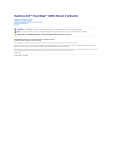
Enlace público actualizado
El enlace público a tu chat ha sido actualizado.